الإعلانات
قد تكون فكرة سيئة أن تجمع بين رسائل البريد الإلكتروني والمهام ، لكننا نعلم جميعًا أنه من المستحيل فصل الاثنين. لذا دعونا نهدف إلى وسط سعيد.
ماذا عن إخراج رسائل البريد الإلكتروني من طريقك عن طريق تحويلها إلى مهام؟ من السهل القيام بذلك ، لأن العديد من تطبيقات إدارة المهام هذه الأيام لديها نظام في مكانه لتحويل رسائل البريد الإلكتروني إلى المهام دون مغادرة صندوق البريد الوارد. وإذا كانت هذه التطبيقات المزامنة عبر جميع أجهزتك، يمكنك أن تأخذ قوائم المهام الخاصة بك في كل مكان.
دعنا نرى كيف تعمل وظيفة البريد الإلكتروني للمهمة في بعض تطبيقات إدارة المهام الأكثر شيوعًا.
إذا كنت ترغب في إرسال بريد إلكتروني كمهمة إلى أي لوحة في Trello ، فسيتعين عليك أولاً العثور على عنوان البريد الإلكتروني الفريد للوحة. للقيام بذلك ، افتح اللوحة وانقر على قائمة العرض في أقصى اليمين. سترى مخفي قائمة طعام الشريط الجانبي يطير. انقر فوق المزيد> إعدادات البريد الإلكتروني للكشف عن عنوان البريد الإلكتروني الذي خصصه Trello للوحة الحالية.
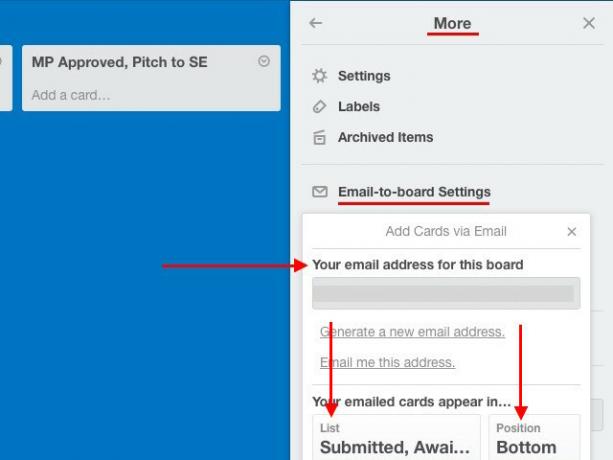
هل وجدت معرف البريد الإلكتروني؟ عظيم! احفظه كجهة اتصال في دفتر العناوين الخاص بك. الآن يمكنك إرسال بريد إلكتروني إلى هذا العنوان في أي وقت وجعل Trello يحوله إلى مهمة في الأسفل في القائمة الافتراضية على هذا المنتدى.
يصبح موضوع البريد الإلكتروني هو اسم المهمة على البطاقة الجديدة ويضاف محتوى النص على أنه الوصف. إذا قمت بإضافة مرفقات البريد الإلكتروني ، فقد انتهى بها الأمر مرفقة بالبطاقة.
هذا ليس كل شئ. يمكنك تعيين تلك البطاقة لأعضاء فريقك عن طريق إضافة إشارات في إلى أو نسخة الحقول أو سطر الموضوع أو حتى في نص البريد الإلكتروني.
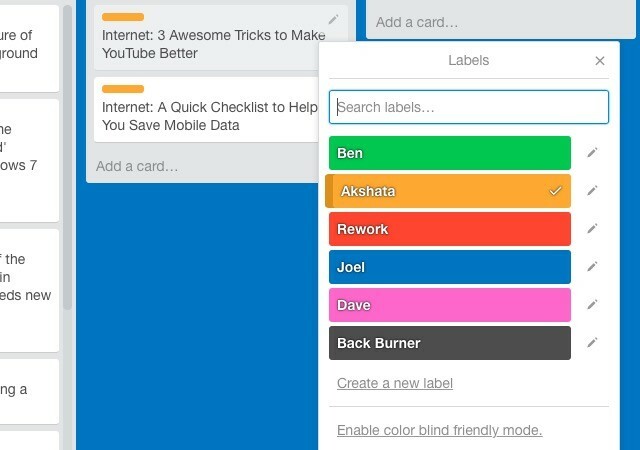
يمكنك أيضًا استخدام علامات التصنيف لإضافة تصنيفات بناءً على لونها أو رقمها أو اسمها. ألق نظرة على لقطة الشاشة أعلاه. الآن ، على سبيل المثال ، إذا كنت أرغب في تعيين التسمية أكشاتا لبطاقة معينة ، يمكنني استخدام بناء الجملة # أكشاتا, #البرتقاليأو #2 في سطر موضوع البريد الإلكتروني.
هل تريد تغيير مكان انتهاء البطاقات التي تم إنشاؤها عبر البريد الإلكتروني؟ يمكنك تحديد قائمة افتراضية وموضع البطاقة الافتراضي من إعدادات البريد الإلكتروني.
تحتوي كل بطاقة أيضًا على عنوان بريد إلكتروني فريد يمكنك العثور عليه أسفله مشاركة والمزيد... عند فتح البطاقة. أي بريد إلكتروني ترسله إلى هذا العنوان ينتهي به الأمر كتعليق على البطاقة.
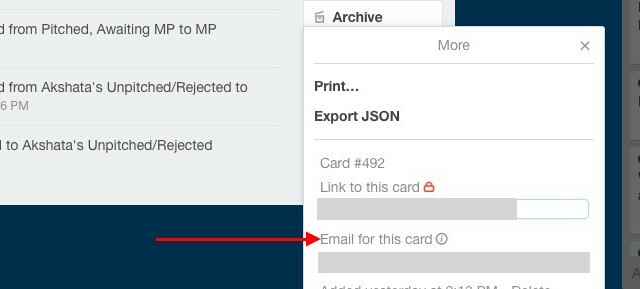
إذا كنت من مستخدمي Chrome، قد ترغب في تثبيته Gmail إلى Trello. يمنحك هذا الملحق بعض الميزات المفيدة مثل إضافة بطاقة زر في Gmail لإنشاء بطاقة من البريد الإلكتروني الحالي.
قبل البدء في تحويل رسائل البريد الإلكتروني إلى مهام Wunderlist ، ستحتاج إلى تمكين الوصول إلى البريد الإلكتروني لحسابك من خلال الانتقال إلى بريد إلى Wunderlist وتحديد المربع المجاور لـ تمكين Mail to Wunderlist لحسابك.
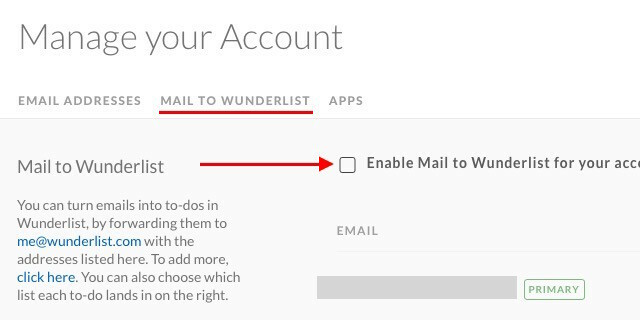
بمجرد الانتهاء من ذلك ، يمكنك إرسال أو إعادة توجيه أي بريد إلكتروني يستند إلى مهمة [email protected] ويظهر كمهمة في صندوق البريد Wunderlist الخاص بك. بالطبع ، لكي يعمل هذا ، ستحتاج إلى إرسال البريد الإلكتروني من العنوان المرتبط بحساب Wunderlist الخاص بك.
يصبح موضوع البريد الإلكتروني هو اسم المهمة ؛ يتم إرفاق نص البريد الإلكتروني كملاحظة. يتم أيضًا ترحيل مرفقات البريد الإلكتروني. لاحظ أنك ستحتاج إلى استخدام نص عادي في نص البريد الإلكتروني ، لأن Wunderlist لا يدعم HTML.
إليك نصيحة رائعة: يمكنك إضافة موضوع البريد الإلكتروني بعلامة النجمة (*) متبوعة بمسافة لإنشاء مهمة مميزة بنجمة.
يتيح لك Wunderlist إنشاء المهام عن طريق إرسال رسائل بريد إلكتروني من عناوين مختلفة ، ولكن فقط بعد إضافة هذه العناوين تحتها عناوين البريد الإلكتروني في إعدادات حسابك. يمكنك حتى ربط كل عنوان بقائمة افتراضية مختلفة ، أي يمكنك اختيار القائمة حيث تريد وضع مهمة مرسلة من عنوان بريد إلكتروني معين.
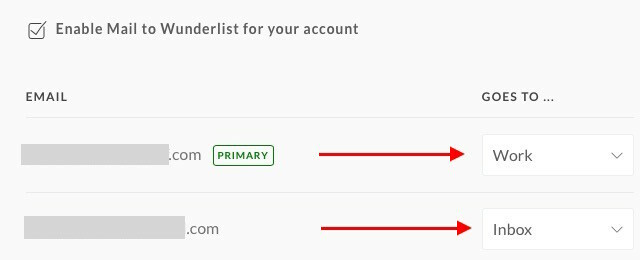
بالطبع هناك وصفة IFTTT لإنشاء مهمة Wunderlist جديدة. نحن سعداء لسؤالك! يتم تشغيل الوصفة في كل مرة تسمي فيها بريدًا إلكترونيًا كـ "قائمة ممتلئة".
افتح حساب Remember The Milk ، وانقر فوق صورة ملفك الشخصي في أعلى اليمين ، وانتقل إلى الإعدادات> مهام البريد الإلكتروني. انظر إلى هذا العنوان بجانب البريد الإلكتروني الوارد? هذا هو البريد الإلكتروني الفريد الذي يمكنك استخدامه لإعادة توجيه المهام من بريدك الوارد. ستجد أيضًا هذا العنوان في رسالة البريد الإلكتروني الترحيبية من Remember The Milk.
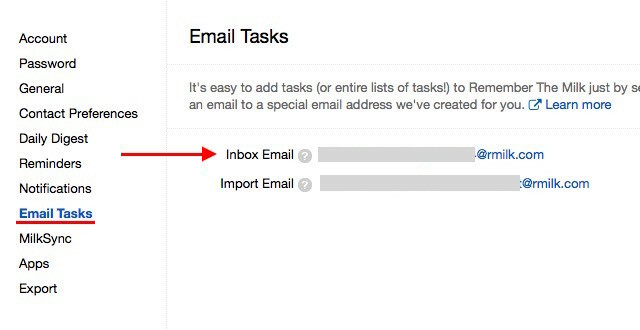
كالعادة ، يتحول سطر الموضوع إلى اسم المهمة ويضاف محتوى النص كملاحظة. إذا كنت ترغب في إضافة عدة ملاحظات ، افصل كل منها في الجسم بثلاث واصلات (-) مثل هذا:
الملاحظة 1
—
ملاحظة 2
—
ملاحظة 3
يمكنك إضافة خصائص المهمة في نص البريد الإلكتروني بهذه الطريقة:
الأولوية: 2
العلامات: حجز السفر
القائمة: شخصية
تأكد من عدم إضافة أي نص بعد اسم المهمة في سطر الموضوع.
إذا كنت مرتاحًا في استخدام تذكر الحليب إضافة ذكية الميزة ، لا تتردد في إضافة خصائص المهمة بعد اسم المهمة في سطر الموضوع.
أيضا ، نلقي نظرة على هذا بالتفصيل دليل حول إضافة المهام عبر البريد الإلكتروني واستيراد القوائم عبر البريد الإلكتروني مباشرة من Remember The Milk.
في Todoist ، تكون ميزة مهام البريد الإلكتروني مخصصة لمشتركي Premium فقط. إذا كنت واحدًا ، يمكنك استخدامه بالنقر بزر الماوس الأيمن على اسم المشروع في الشريط الجانبي والاختيار مهام البريد الإلكتروني لهذا المشروع من القائمة المنسدلة. ستجد نفس الخيار مخفيًا خلف رمز مفتاح الربط في أقصى يسار اسم المشروع في مشروع مفتوح.
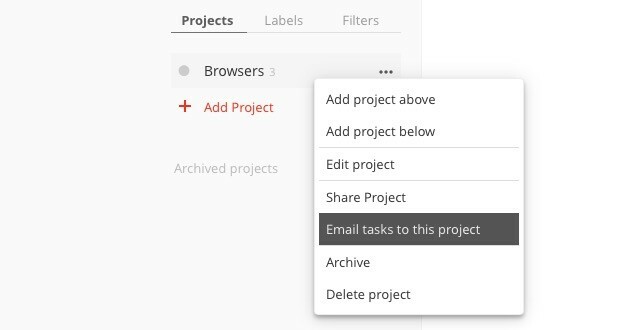
بمجرد تحديد هذا الخيار ، سترى نافذة منبثقة بعنوان البريد الإلكتروني الفريد المعيّن لذلك المشروع. ستجد أيضًا خيارين إضافيين في هذه النافذة المنبثقة:
- بناء الجملة لإضافة خصائص المهمة (مثل التسميات والتذكيرات) عبر البريد الإلكتروني ، و
- خيار إضافة عناوين بريد إلكتروني أخرى تريد تعيين مهام منها.
يتحول أي بريد إلكتروني ترسله إلى عنوان بريد إلكتروني لمشروع إلى مهمة بموضوع البريد الإلكتروني كاسم المهمة ومحتويات البريد الإلكتروني كملاحظة. يتم تضمين المرفقات حتى 10 ميغابايت أيضًا.
وقد Todoist أيضا الإضافات لربط الرسائل بالمهام عبر عملاء البريد الإلكتروني والمتصفحات الشائعة. التي تجعل صفر الوارد كيفية التعامل مع التحميل الزائد وقوائم المهام في رسائل البريد الإلكترونيالبريد الإلكتروني ليس مجرد اتصال ، بل يملي إلى حد كبير قائمة المهام الخاصة بك. لنتحدث عن أفضل النصائح لربط البريد الوارد بإنتاجيتنا مع Andy Mitchell - مؤسس ActiveInbox. قراءة المزيد تبدو سهلة!
إذا كنت تستخدم تطبيق تدوين الملاحظات متعدد الاستخدامات Evernote لإدارة قوائم المهام الخاصة بك ، فيمكنك إرسال رسائل بريد إلكتروني كمهام إلى Evernote مع اسم المهمة في سطر الموضوع. بالطبع ، ستحتاج إلى الوصول إلى معرف البريد الإلكتروني Evernote لإرسال رسائل البريد الإلكتروني إليه. يمكنك العثور عليها ضمن إعدادات الحساب ، بجانب إرسال الملاحظات بالبريد الإلكتروني إلى.
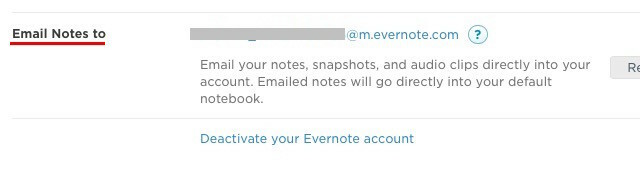
هل تريد إضافة علامات أو تذكير لمهمة؟ يمكنك القيام بذلك باستخدام بناء جملة خاص (#بطاقة شعار و !تذكير على التوالي) بعد اسم المهمة في سطر موضوع البريد الإلكتروني.
على سبيل المثال ، إذا كنت تريد إضافة مهمة لحجز تذاكر الطيران غدًا ، فيجب أن يبدو موضوع بريدك الإلكتروني على النحو التالي: حجز رحلات طيران # السفر غدا @ الشخصية، أين شخصي هو دفتر الملاحظات الذي تريد إضافة المهمة إليه. يمكنك استبداله !غدا بشيء مثل !15/02/16 إذا كنت تريد تحديد تاريخ للتذكير.
امنح الملاحظات طابعًا يشبه المهمة أكثر من خلال الانتقال إلى Evernote وإضافة مربعات اختيار لتدوين العناصر.
عندما ترسل مهام البريد الإلكتروني إلى [email protected] مع اسم المهمة في سطر الموضوع ، يرسلها Asana إلى قائمة المهام الخاصة بي في المؤسسة أو مساحة العمل الافتراضية ، والتي يمكنك تعيينها ضمن إعدادات ملفي الشخصي> من البريد الإلكتروني.
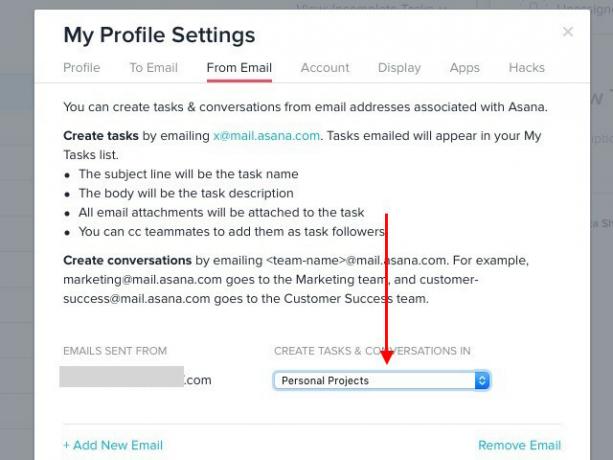
تتحول محتويات بريدك الإلكتروني إلى ملاحظات مهمة وتتحول مرفقات البريد الإلكتروني إلى مرفقات مهمة. يمكنك نسخة لأعضاء فريقك لإضافتهم كمتابعين للمهام.
إذا كنت ترغب في إرسال بريد إلكتروني إلى Asana وتحويله إلى مهمة ضمن مشروع أو علامة محددة ، فهذا ممكن. عليك فقط تعديل عنوان البريد الإلكتروني المرسل إلى أسانا لإلحاق المعرّف الفريد للمشروع كما يلي: [email protected].
للعثور على معرف المشروع ، افتح المشروع وابحث عن سلسلة من الأرقام في عنوان URL الخاص به في شريط العناوين. هذا هو المعرّف (العددي) للمشروع. على سبيل المثال ، في عنوان URL للمشروع https://app.asana.com/0/88153235502733/listسيكون رقم تعريف المشروع 88153235502733.
هناك طريقة أخرى للعثور على معرف المشروع: حدد المشروع في الشريط الجانبي ، وانقر على السهم الصغير بجوار اسم المشروع في القسم الرئيسي ، ثم انقر فوق إضافة مهام بالبريد الإلكتروني في القائمة المنسدلة.
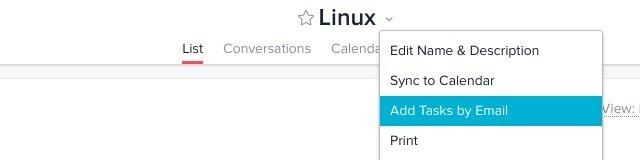
تمامًا كما هو الحال في Wunderlist ، يمكنك إضافة عناوين بريد إلكتروني مختلفة للإرسال إلى حساب Asana وإقران كل واحد بمساحة عمل أو منظمة محددة لإنشاء المهام.
هناك المزيد الذي يمكنك القيام به فيما يتعلق بدمج Asana مع البريد الإلكتروني ، مثل إنشاء المهام باستخدام إعادة توجيه البريد الإلكتروني التلقائي 3 طرق لاستخدام الأسماء المستعارة للبريد الإلكتروني في Gmail لصالحكتتيح لك الأسماء المستعارة للبريد الإلكتروني في Gmail إنشاء عناوين بريد إلكتروني جديدة لنفسك في لحظة. استخدم هذه النصائح لاستخدامها لصالحك. قراءة المزيد وانشر محادثات مع فرقك عبر البريد الإلكتروني. اقرأ دليل أسانا بشأن مهام البريد الإلكتروني.
ملحوظة: ال س في معرف البريد الإلكتروني المرسل إلى أسانا ([email protected]) ليس متغيرًا. اتركه كما هو.
لتتمكن من إرسال رسائل البريد الإلكتروني كمهام إلى حساب Toodledo الخاص بك ، ستحتاج إلى إنشاء عنوان بريدك الإلكتروني السري. للقيام بذلك ، انقر أولاً على صورة ملفك الشخصي في أعلى اليسار. سترى قائمة منسدلة الآن.
بحث عن أكثر… رابط تحت (المركزي) أدوات العمود في القائمة المنسدلة. هذا يأخذك إلى الأدوات والخدمات القسم ، حيث عليك النقر فوق تهيئة… في لوحة الوصول إلى البريد الإلكتروني.
في الشاشة التالية ، ضمن خدمة البريد الإلكتروني، ضع علامة في المربع بجانب تمكين استيراد البريد الإلكتروني وضرب حفظ التغييرات زر. سترى بعد ذلك عنوان بريدك الإلكتروني السري.
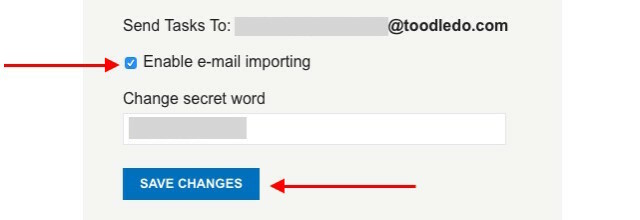
تتحول أي رسالة بريد إلكتروني ترسلها إلى هذا العنوان إلى مهمة في Toodledo ، مع مضاعفة محتوى سطر الموضوع كاسم المهمة كالمعتاد ومحتوى النص كملاحظة. إذا كنت مشتركًا ذهبيًا ، فلديك خيار إضافة مرفقات البريد الإلكتروني إلى مهام Toodledo.
يمكنك تعديل عدد قليل من معلمات المهام باستخدام بناء جملة خاص مثل ٪ بطاقة شعار لأسماء العلامات ، : تذكير للتذكير و & كرر لتكرار المهام. نلقي نظرة سريعة على كل خصائص المهمة التي يمكنك تعديلها. إنها قائمة طويلة إلى حد ما.
إذا كنت أيضًا 2Do المستخدم ، أي مهام تقوم بإنشائها عبر البريد الإلكتروني في Toodledo تتم مزامنتها تلقائيًا مع تطبيق 2Do على جميع أجهزتك. لن يعمل هذا بشكل عكسي ، لأن 2Do ليس لديه ميزة أصلية تسمح لك بتحويل رسائل البريد الإلكتروني إلى مهام.
يعد تحويل رسائل البريد الإلكتروني إلى مهام Any.do أمرًا مباشرًا. قمت بإرسال بريد إلكتروني إلى [email protected] مع اسم مهمة مناسب في سطر الموضوع وملاحظات المهمة في النص ، و Any.do يحول البريد الإلكتروني إلى مهمة. سيكون عليك إرسال البريد الإلكتروني من العنوان الذي استخدمته للاشتراك في Any.do.
"لقد أضفنا هذا الزر الرائع حقًا إلى Gmail حتى تتمكن من إضافة المهام ذات الصلة بالبريد الإلكتروني إلى Any. فعل. "نيس :)
- مهدي خليلي (MehdiKhalili) 20 فبراير 2014
إذا كنت من مستخدمي Gmail ، فقم بتثبيت ملحق Any.do Chrome. يمنحك بعض الخيارات الرائعة لإدارة مهام Any.do من داخل Gmail. أبلغ بعض المستخدمين عن مشكلات في المزامنة مع هذه الإضافة ، لذلك ليس هناك ما يضمن نجاحها بالنسبة لك. لكن الأمر لا يزال يستحق التجربة!
9. داخل Gmail
بدلاً من إرسال رسائل بريد إلكتروني لإنشاء المهام تلقائيًا في تطبيق إدارة المهام ، يمكنك أيضًا إحضار إعداد إدارة المهام مباشرة إلى Gmail مع التطبيقات التالية:
1. سورتد: يضيف ملحق Chrome هذا لوحة على شكل Kanban إلى Gmail ويرتب رسائل بريدك الإلكتروني في قوائم محددة جيدًا. ستجد إعادة ترتيب المهام أمرًا سهلاً بفضل إعداد السحب والإفلات.

2. ActiveInbox: هذه إضافة أخرى في Chrome وتسمح لك بتحويل كل بريد إلكتروني إلى مهمة وتعيين تاريخ استحقاق لها في Gmail. يمكنك أيضًا إضافة المهام والملاحظات إلى رسائل البريد الإلكتروني الصادرة كمرجع. ستكون هذه مرئية لك فقط وليس لمستلمي البريد الإلكتروني.
إذا كنت تبحث عن بديل لائق لـ ActiveInbox ، فجرّب Taskforce [تمت إزالة عنوان URL المكسور].
3. مهام Google: كيف يمكننا أن ننسى ميزة إدارة المهام الخاصة بـ Google المضمنة في Gmail مباشرة؟ يخفي بعض الميزات القوية تحت مظهره الخارجي العادي. نلقي نظرة على هذه خمس طرق قاتلة لاستخدام مهام Google خمس طرق قاتلة لاستخدام مهام Googleإذا كنت مثلي ، فإنك تقضي وقتًا في إدارة مهامك أكثر مما تفعله بالفعل. الأمر كله يتعلق بالقوائم المتعددة ، والوصول دون اتصال بالإنترنت ، والحصول على مهامك أثناء التنقل. منذ آخر مرة ألقينا فيها نظرة ... قراءة المزيد . ونعم هناك إضافة Chrome لتحسين مهام Google تحويل مهام Google إلى مجموعة إدارة المهام باستخدام Google Tasks Offline [Chrome]يشبه استخدام مهام Google علاقة الحب والكراهية. المشكلة في استخدام مهام Google مباشرة في تقويم Google أو داخل Google Mail هي أن التخطيط وواجهة المستخدم مبسطة للغاية ... قراءة المزيد !
إن أبسط طريقة لإرسال مهمة من بريد إلكتروني إلى مهام Google هي النقر Shift + T عندما يكون البريد الإلكتروني مفتوحًا في Gmail. يؤدي هذا إلى إنشاء مهمة جديدة بنص موضوع البريد الإلكتروني كاسم المهمة ورابط لمحادثة البريد الإلكتروني في تفاصيل المهمة.
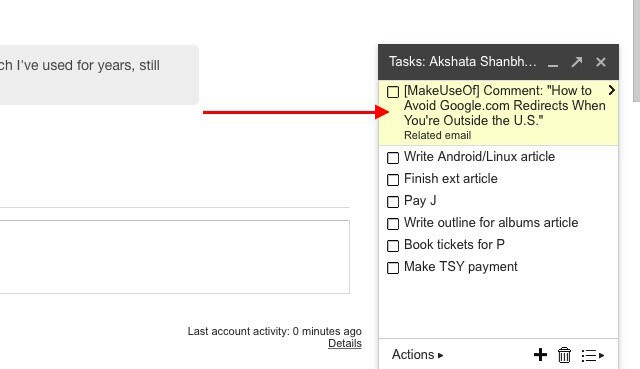
نقاط قليلة للملاحظة
1. اذا أنت استخدم OneNote كقائمة مهام 6 نصائح لاستخدام OneNote كقائمة مهامهل تحقق أقصى استفادة من قائمة مهام OneNote؟ تطبيق نصائحنا للحصول على قوائم تحقق OneNote أفضل. قراءة المزيد ، تحتاج لدينا دليل حول دمج مهام Outlook في OneNote تحويل Outlook إلى أداة إدارة المشروع مع تكامل OneNoteيمكن لـ OneNote القيام بأكثر مما تعتقد. سنوضح لك كيفية تحويل قائمة مهام Outlook إلى أداة إدارة مشروع قوية باستخدام المكوّن الإضافي OneNote لـ Outlook. قراءة المزيد .
2. أداة تدوين الملاحظات الخاصة بـ Google ، جوجل لحفظ المعلومات، لا يدعم إعداد مدير البريد الإلكتروني للمهمة. لا يمكنك إنشاء واحدة باستخدام وصفة IFTTT أيضًا ، لأنه لا توجد قناة Google Keep على IFTTT.
@ mattar12 لا توجد قناة Google Keep في الوقت الحالي: http://t.co/Lx7SsIAhRl
- IFTTT (IFTTT) 19 أغسطس 2013
3. احتفظ بسرية عناوين البريد الإلكتروني الفريدة التي تم إنشاؤها بواسطة تطبيق إدارة المهام الخاص بك إلا إذا كنت تريد السماح لشخص ما بإرسال المهام إلى قوائم المهام الخاصة بك.
4. من الطبيعي أن تستغرق المهام المرسلة عبر البريد الإلكتروني بعض الوقت لتظهر في مدير المهام.
5. تقدم العديد من تطبيقات البريد الإلكتروني على Android و iOS عمليات تكامل مع تطبيقات قائمة المهام. قد ترغب في التحقق مما إذا كان هناك تكامل متاح لمجموعة مهام إدارة البريد الإلكتروني المحددة التي تستخدمها.
6. اعتمادًا على تطبيق قائمة المهام الذي تستخدمه ، قد تتمكن حتى من استرداد المهام عبر البريد الإلكتروني. انتقل إلى قسم المساعدة أو الدعم للتطبيق لمعرفة ما إذا كان يسمح بذلك.
أنت الوارد كقائمة مهام: ليس سيئًا كما تعتقد
رسائل البريد الإلكتروني لا تتعلق دائمًا بالمراسلات. غالبًا ما يتعلق الأمر بمناقشة المهام وتعيينها ومتابعتها. لا يمكنك منع رسائل البريد الإلكتروني هذه من الانتهاء في البريد الوارد ، ولكن يمكنك تحويلها إلى مهام لإدارتها بشكل أفضل. إنها طريقة رائعة للتأكد من أنك لا تنسى مهمة كيف تتأكد أنك لن تنسى أبدا مهمة مرة أخرىأنت شخص منظم. تقوم دائمًا بإضافة الأحداث القادمة إلى التقويم الخاص بك ، ولديك نظام تصنيف لائق في Gmail. ولكنك تحتاج إلى بعض الأتمتة لإدخالها في قائمة المهام الخاصة بك. قراءة المزيد مرة أخرى لمجرد نسيان رسالة بريد إلكتروني أو وضعها في غير محلها.
ما تطبيق إدارة المهام الذي تستخدمه؟ هل يسمح بالتكامل السهل مع البريد الإلكتروني ، وهل تستفيد من ذلك؟ نود معرفة ما إذا كنت سعيدًا باستخدام البريد الإلكتروني لإدارة قائمة المهام الخاصة بك.
تدرب أكشاتا على الاختبار اليدوي والرسوم المتحركة وتصميم تجربة المستخدم قبل التركيز على التكنولوجيا والكتابة. جمع هذا بين اثنين من أنشطتها المفضلة - فهم الأنظمة وتبسيط المصطلحات. في MakeUseOf ، يكتب Akshata حول تحقيق أفضل أداء من أجهزة Apple الخاصة بك.